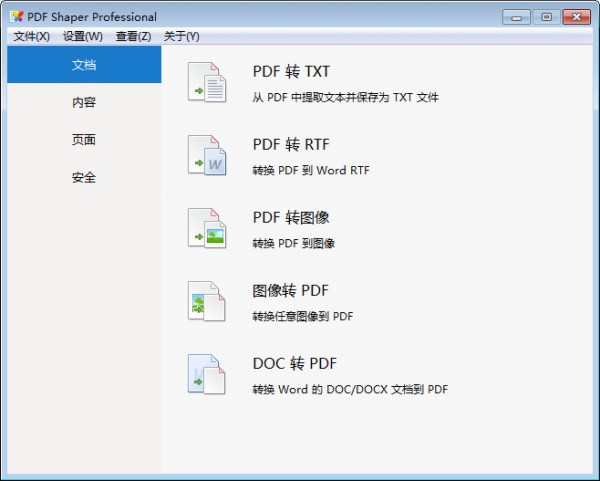

pdf shaper是一款十分好用的pdf文件处理器,相信大伙们在生活中或是工作中总是会遇到pdf格式的文档的,而该文档一般都只能用电脑浏览器来进行阅读浏览,而不能随意的对其进行编辑修改,但是这时只需要配合该软件即可轻轻松松的帮助用户摆脱这些困惑,不仅可以自由的将将 PDF 转换为图像,或是将图像转换为 PDF,还能导入文档随意的合并、拆分、设置密码和权限、签署文件、添加任意格式水印、提取文本图像页面、删除图像页面书签等功能,十分强大,从而即可完美的帮助大家的各种使用需求。

不过需要注意的是,该软件还有一个付费的pdf shaper professional版本,与免费版相比,其功能更加的丰富,可以毫不夸张的说就是一套全能,完整的 PDF 工具,不仅包含了免费版的所欲功能,还内置 OCR 扫描仪、PDF 查看器、命令行支持、MS Word DOC/DOCX 转换等功能,并更是允许商业用途,十分强大。
1、将PDF转换为Word文档格式
2、分解特殊元素,如表格、文本、图片
3、格式化输出文档、批量转换
4、自动检测数字格式列表
5、原生字体编码
6、支持口令保护和Unicode文本
下面教大家一下如何使用,我们只需把下载下来的"exe"文件直接双击打开即可,无需安装,如下图,我们可以看到在软件主页中所有功能排列整洁有序,而且无任何广告,在主页上方主要有五个菜单,有文件,编辑,操作,查看,帮助。
下面给大家介绍一下主要的功能有哪些,我们在下图中可以看到在转换中有PDF转文本,PDF转图片,图片转PDF,PDF转DOC等等,在文档中有合并,分割,重命名,在安全中我们可以 对文件进行设置密码,解锁,添加签名等,在页面里有旋转页面,裁剪页面,添加页面,移动页面等,我们还可以提取文本,删除页面,添加图片水印,添加文本水印等,应用尽有的功能供我们使用,简直是太实用了!
下面简单教大家一下如何转换,我们只需点击顶部的添加按钮,然后把我们要压缩的文件点击添加进来即可。
下面我们就可以点击左侧的转换里的任意格式进行转换。
我们点击转换后会让我们弹出一个菜单让我们选择是否保留文本布局以及转换的页数是全部还是部分内容,我们可以根据自己的需要自由选择转换即可。
下面会提示我们另存为保存的位置,我们可以自由选择保存位置和名字,最后点击保存即可。
下面我们只需等待转换完成即可,就这么简单就转换完成了,是不是特别的方便简单呢
当然我们还可以给文件设置密码,只需点击设置密码,就可对文件进行加密,还可以设置限制以及访问密码,对于一些我们的隐私文件或者公司保密的文件设置上双层密码再好不过了,大大的提高了我们文件的安全性,真是太棒了。
同时我们还可以解锁我们从其他地方下载下来有密码的PDF或者其他文件,只需点击解锁,选择被加密过的文件,点击确定等待几秒即可解锁成功。
除此之外,还有其他的应有尽有的实用功能,就不再一一介绍了,喜欢的小伙伴可以下载下来慢慢体验它强大的功能哦!
1、从一个或多个PDF文档中提取导出文字 (保存到 txt 或复制到剪贴板)、导出图片
2、可以将 PDF 转换成 Word 的 RTF 格式文档,之后便可在 Office 里另存为 doc 格式
3、可以将 PDF 转换成图片或将图片转换成 PDF 文档
4、PDF Shaper绿色版支持导出原 PDF 中指定的页数并保存成新的 PDF 文件
5、将多个 PDF 文件合并成一个新的文档
6、支持通过密码加密和解密 PDF,支持设置用户权限
7、支持对 PDF 进行旋转或裁剪等的处理
8、支持 Windows 8 ~ XP,支持32与64位系统
1、首先第一步我们打开软件之后,在界面的左上角找到添加这个功能按钮,点击这个按钮之后准备添加想要处理的PDF文件。
2、点击这个选择添加PDF文件的按钮之后,下一步在出现的选择文件界面中就可以找到想要处理的PDF文件了,选中之后点击右下角的打开按钮。
3、点击打开按钮将PDF文件成功添加到软件界面之后,在界面左边找到旋转页面这个功能选项,点击之后进入到旋转页面的功能界面。
4、进入到旋转页面的功能界面之后,我们找到界面中的方向模块,点击下拉列表之后在下拉列表中选择想要旋转页面的角度,根据自己的需求选择。
5、选择好旋转的角度之后,下一步我们找到页数模块的下拉列表,点击选择想要操作的页面范围,选择之后点击继续按钮。
6、最后点击继续按钮之后打开保存文件的界面,选择好保存路径,设置好文件名称之后点击保存按钮即可。
以上就是小编今天跟大家分享的使用PDF Shaper这款软件的时候旋转PDF页面的具体操作方法,有需要的朋友赶紧试一试这个方法吧,希望这篇教程能够帮到大家。
1、将PDF转换为Word文档格式
2、分解特殊元素,如表格、文本、图片
3、格式化输出文档、批量转换
4、自动检测数字格式列表
5、原生字体编码
6、支持口令保护和Unicode文本
v12.0版本
一、新特性
新的侧边栏图标。
添加了用于文档重命名的标签。
添加了删除使用权限的选项。
二、增强功能
更新的用户界面。
改进了 DOC 到 PDF 的转换。
改进了 PDF/A 和其他合规性。
改进了对颜色模式对象的支持。
改进了对字体文件的支持。
改进了对图片裁剪的支持。
改进了对文本输入字段的支持。
改进了对高亮颜色的支持。
改进了对国际日期格式的支持。
三、Bug修复
解决了转换 Word 97-2003 文件的问题。
较小的用户界面修复和改进。
v11.4版本
1、增强功能
2、更新翻译
3、DOC to PDF 工具改进:
改进了对列表格式的支持。
改进了对从右到左文本的支持。
改进了对国际日期格式的支持。
4、错误修复
解决了合并和清理工具中轻微内存泄漏的问题。
七点遇见:打造一款相当强大的产品,简约而有效,好用,无论是应用功能还是优点,都不比其它同类产品差,真的很优秀。
(访问密码:6777)
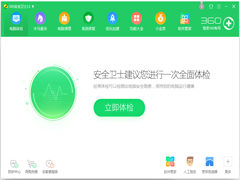 360安全卫士官方安装版 V13.0.0.2002
360安全卫士官方安装版 V13.0.0.2002 2022-12-21
2022-12-21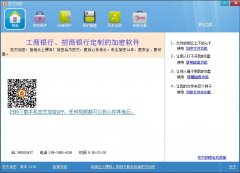 宏杰文件夹加密官方安装版 V6.3.5.8
宏杰文件夹加密官方安装版 V6.3.5.8 2022-12-08
2022-12-08 360U盘鉴定器独立版 V2015
360U盘鉴定器独立版 V2015 2022-12-30
2022-12-30 ESET NOD32 Antivirus官方安装版 V9.0.377.1
ESET NOD32 Antivirus官方安装版 V9.0.377.1 2022-11-17
2022-11-17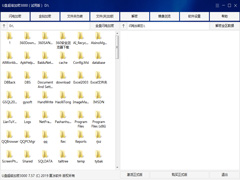 U盘超级加密3000绿色版 V7.751
U盘超级加密3000绿色版 V7.751 2022-11-10
2022-11-10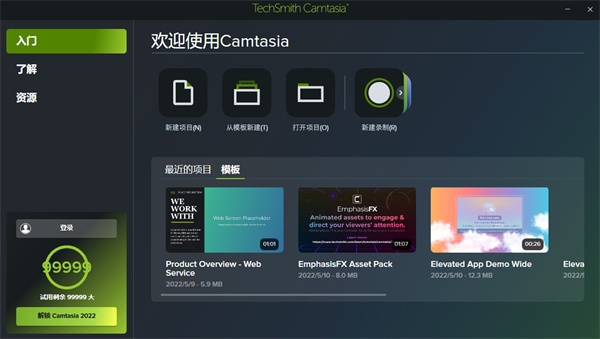 camtasia2022中文破解版 V22.0.1
camtasia2022中文破解版 V22.0.1 2023-04-24
2023-04-24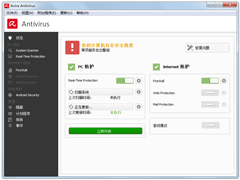 小红伞中文安装版(Avira AntiVir Personal) V15.0.22.49
小红伞中文安装版(Avira AntiVir Personal) V15.0.22.49 2022-11-23
2022-11-23 adobe acrobat pro dc2022中文破解版
adobe acrobat pro dc2022中文破解版 2023-05-18
2023-05-18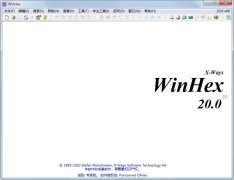 WinHex多国语言绿色版(16进制编辑器) V20.0
WinHex多国语言绿色版(16进制编辑器) V20.0 2022-12-27
2022-12-27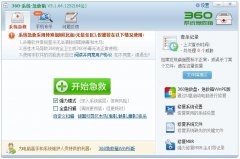 360系统急救箱64位绿色版 V5.1.64.1271
360系统急救箱64位绿色版 V5.1.64.1271 2022-11-15
2022-11-15